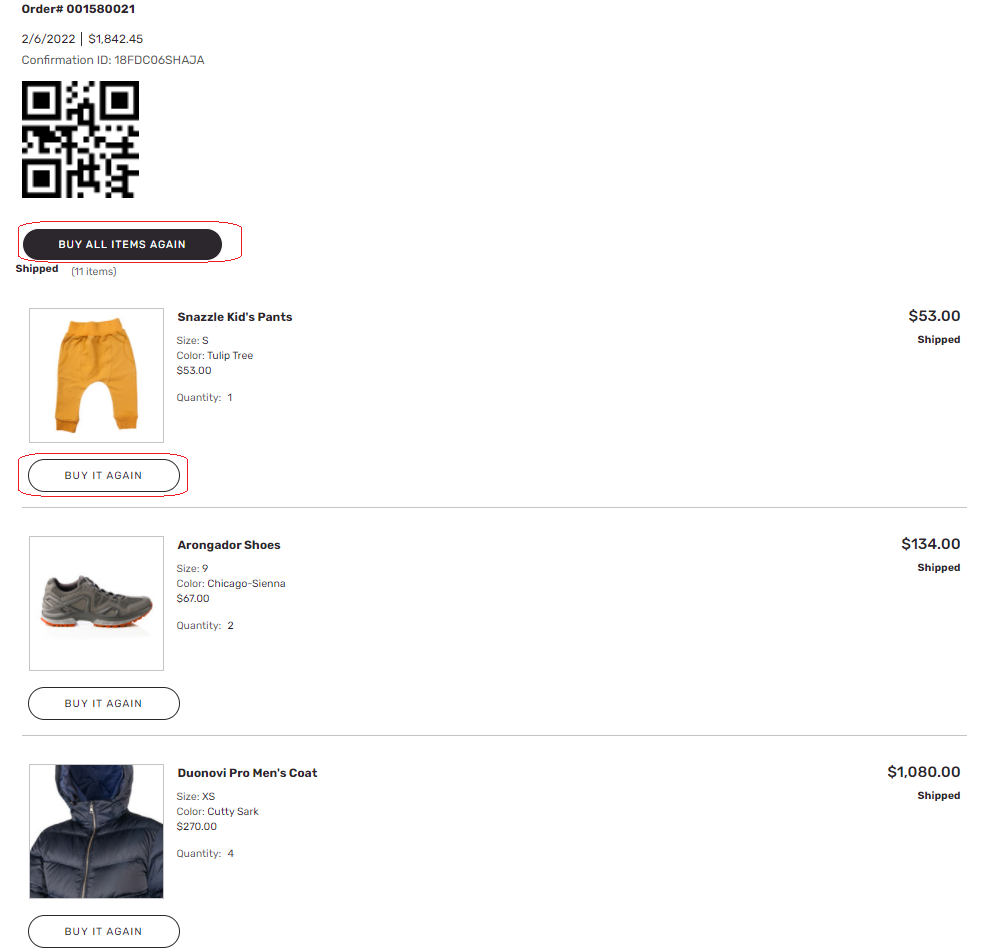B2B の一括注文や再注文を迅速に処理する
この記事では、企業間 (B2B) サイト ユーザーがバルク注文やリピート注文を迅速に実行できる Microsoft Dynamics 365 Commerce の機能について説明します。
Dynamics 365 Commerce B2B eコマースの Web サイトを使用すると、ユーザーは、検索や閲覧による新製品の検出、製品詳細の表示、品目のカートへの追加、チェックアウトなどの標準的な操作を実行できます。ただし、企業間 (B2C) サイトの顧客は、通常、品目を少量で 1 回だけ注文しますが、通常、B2B 顧客は品目を大量に複数回注文します。 通常、このような顧客は購入したい品目をよく把握しているため、製品の検出フェーズをスキップして、直接注文に移動します。 Commerce B2B eコマースの Web サイトは、顧客のニーズを満たすために役立つさまざまな機能を提供します。
バルク注文のキャプチャ プロセスを簡素化するために、さらなる機能が開発中です。
品目番号でのバルク注文
Commerce B2B eコマースの Web サイトでは、サイト ユーザーが必要な数量と製品品目番号を入力して、品目をカートに追加できます。
次の図は、製品品目番号でのクイック注文入力の例を示しています。
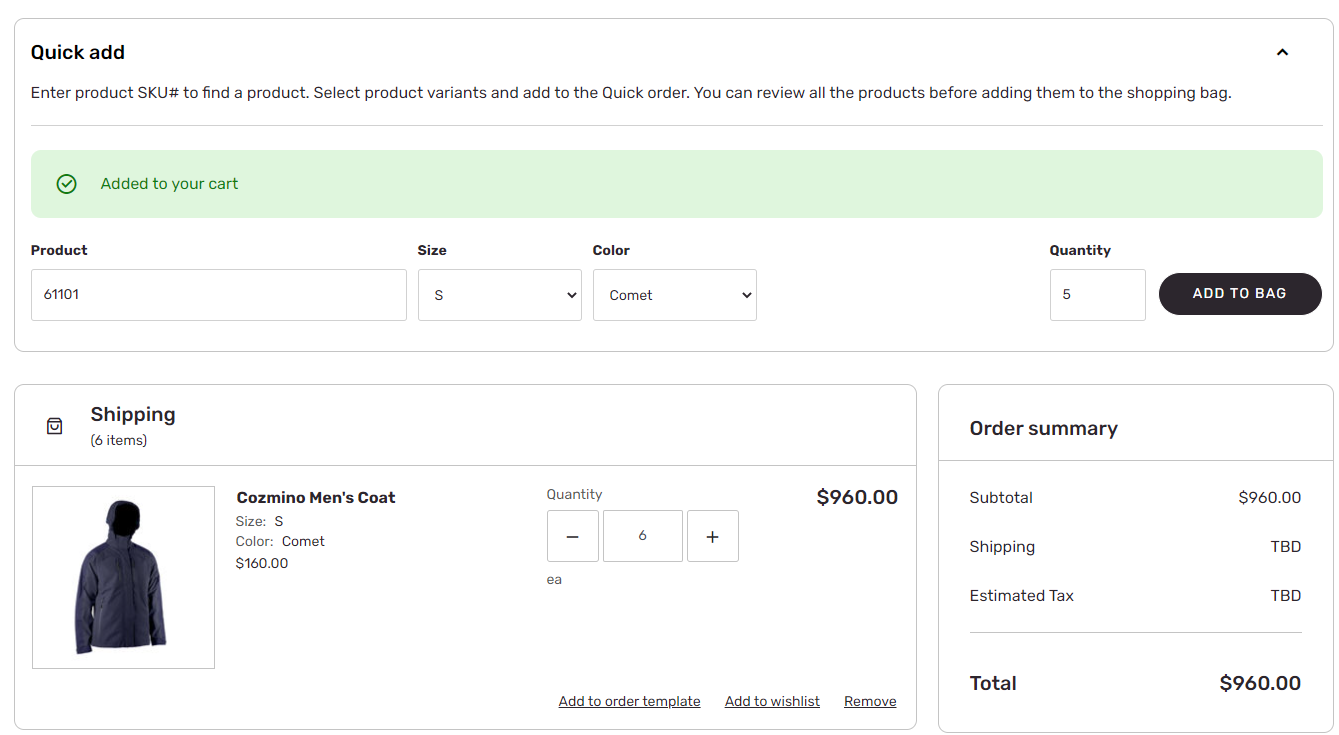
バリアント別バルク注文
Commerce B2B eコマース Web サイトを使用すると、サイト ユーザーは、サイズ、色、およびスタイル別に在庫状態を表示する単一のビューで、同じ製品の異なるバリアントを簡単に追加できます。 さらに、サイト ユーザーは、すべての数量を入力 を選択して、すべての在庫製品の同じ数量を簡単に入力することができます。
次の図は、"すべての数量の入力" 機能を使用したクイック注文入力の例を示しています。

クイック注文入力で注文テンプレートを使用する
B2B Web サイトの購入担当者は、特定の品目をまとめて注文することがよくあります。 たとえば、建設現場で必要な注文を行う場合は、シャツ、ジャケット、ズボン、靴、帽子などを一緒に注文することがあります。 医者、看護師、清掃スタッフなどへの異なるユニフォームが必要な病院のために注文を行う場合は、各ユニフォームのタイプをグループ化すると、注文が簡単になることもあります。 このタイプのシナリオでは、Commerce B2B サイトを使用して注文テンプレートを作成できます。 サイト ユーザーは、任意の数のカスタム テンプレートを作成した後、そのテンプレートからすべてまたは一部の品目を必要に応じて注文できます。
新しい注文テンプレートを作成するには、マイ アカウント> 注文テンプレートの管理 へ移動して、注文テンプレート作成する を選択します。 新しい注文テンプレートを作成する別の方法として、品目の製品の詳細ページ (PDP) に移動し、バリアントを選択して 注文テンプレートの追加 を選択します。 このアクションにより 注文テンプレートの追加 ビューが開かれるので、新規作成 を選択して新しい注文テンプレートを作成できます。
Commerce バージョン 10.0.37 では、注文テンプレートはカタログをサポートしています。 カタログ機能を有効にすると、各注文テンプレート行に対応するカタログ情報が保存されます。 ユーザーが注文テンプレートから 1 つ以上の明細行を買い物カゴに追加すると、買い物カゴの明細行は注文テンプレートの明細行から正しいカタログ情報を取得します。 また、注文テンプレートの同期 という名前のバッチジョブは、チャネルデータベースから本部に注文テンプレート情報を同期します。 チャネルによる注文テンプレートの制限を有効にする 機能を使用すると、テンプレートが作成されたチャネルにのみ注文テンプレートが表示されるように制限することもできます。 これは、同じ Commerce Scale Unit (CSU) を使用している複数の B2B e コマース Web サイトがあり、バイヤーにすべての B2B Webサイトの注文テンプレートを見せたくない場合に役立ちます。
注記
注文テンプレートの情報を Headquarters に同期するために、注文テンプレートの同期 ジョブを定期的に (1 日に 1 回など) 実行をお勧めします。
次の図は、注文テンプレートのの例を示しています。
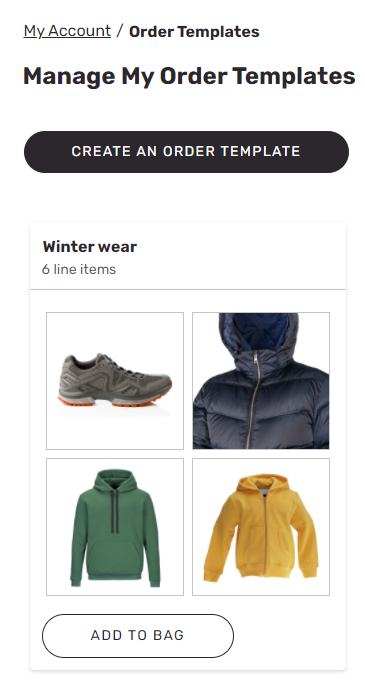
次の図は、注文テンプレートの例を表示しています。
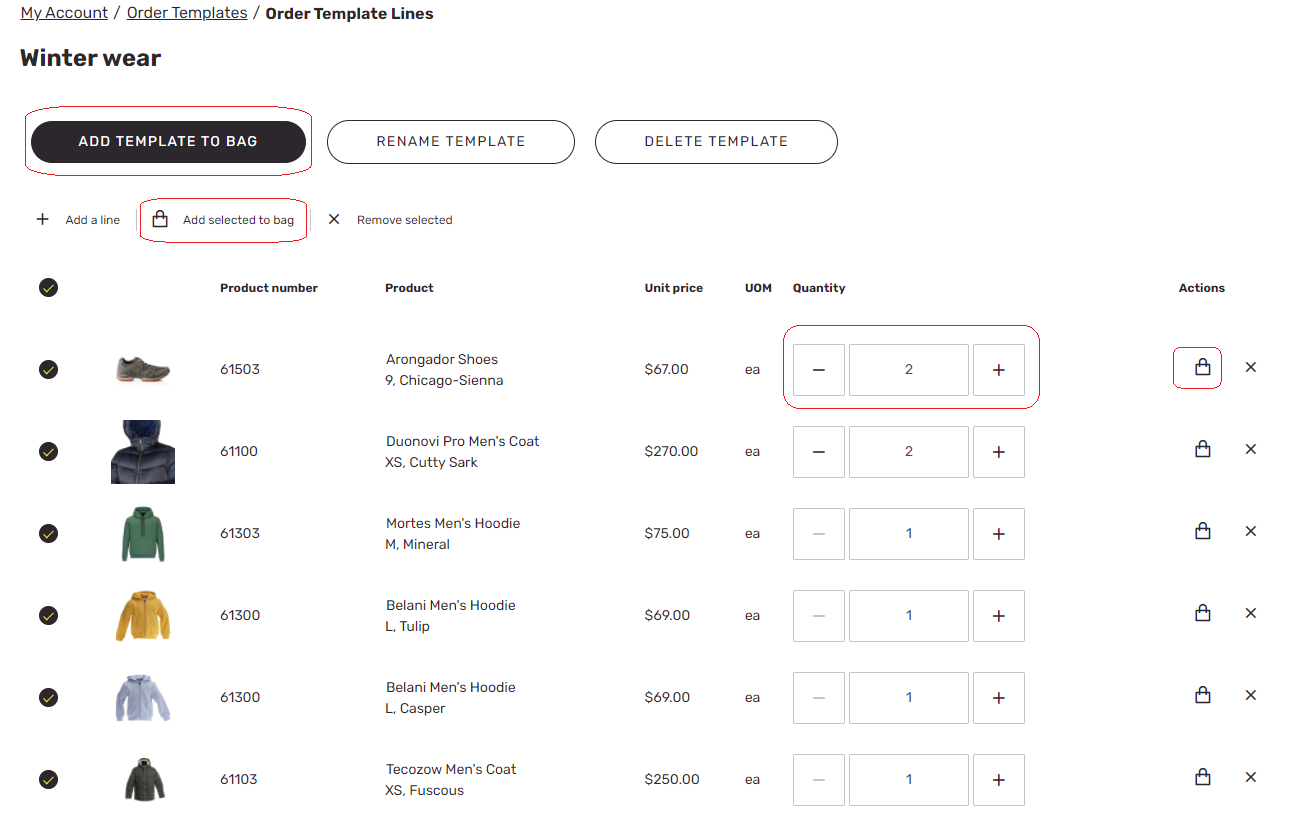
注文履歴から再注文する
Commerce B2B eコマース Web サイトを使用すると、サイト ユーザーは注文履歴から品目をすばやく再注文できます。 サイト ユーザーは、注文履歴から選択した品目を購入するか、以前に購入した品目をカートに追加することができます。
次の図は、ユーザーの注文履歴と、その履歴から品目を再注文するオプションの例を示しています。